Hoc tin hoc van phong o Thanh Hoa
Nếu bạn để hiển thị giá trị 0 trong bảng tính thì sẽ làm cho bảng nhìn rối mắt, không đáp ứng tính thẩm mỹ nên bạn cần định dạng cho số 0 này. Theo dõi bài viết dưới đây để biết thêm về tính năng này nhé!

1Ẩn số 0 trong Excel bằng Format Cells
Bước 1: Bôi đen vùng dữ liệu cần ẩn số 0 > Chọn Format Cells… hoặc nhấn tổ hợp phím Ctrl + 1.
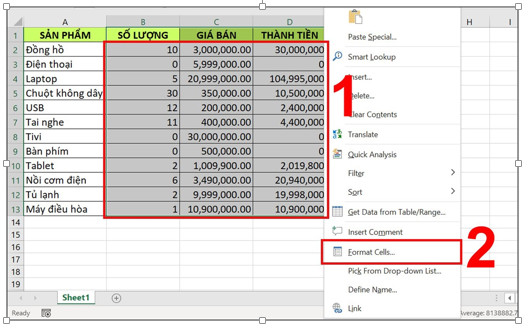
Bước 2: Hộp thoại Format Cells xuất hiện, tại tab Number > Trong Category chọn Custom > Tại mục Type gõ mã 0;-0;;@ > Cuối cùng nhấn OK.
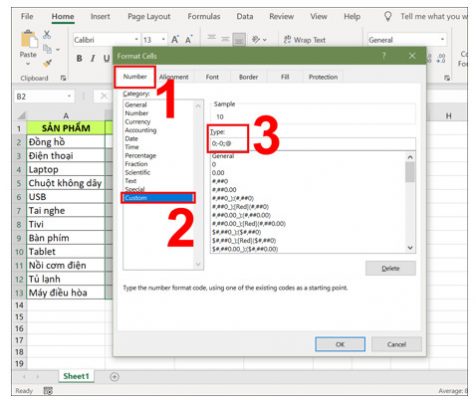
Kết quả sau khi thực hiện các số 0 đã được ẩn đi.
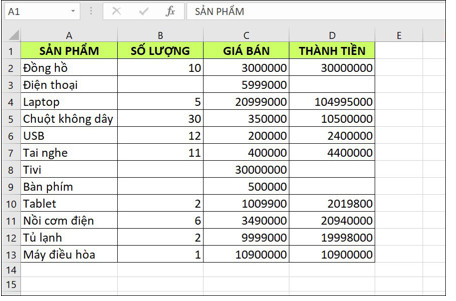
2Ẩn số 0 trong Excel bằng cách thiết lập Tùy chọn (Options)
Bước 1: Đầu tiên, bạn vào tab File.
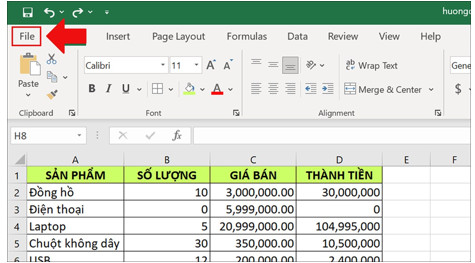
Bước 2: Tại mục More… > Chọn Options.
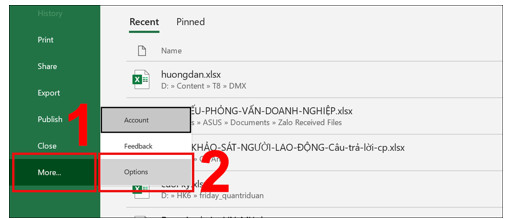
Bước 3: Tại hộp thoại Excel Options, chọn Advanced > Kéo xuống mục Display options for this worksheet bỏ dấu tích chọn Show a zero in cells that have zero value.
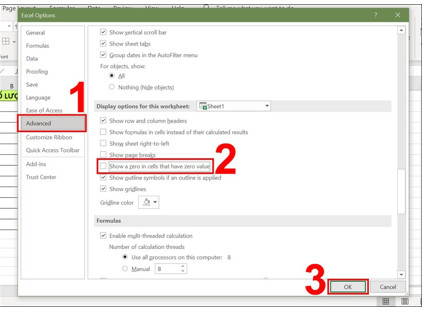
Kết quả sau khi thực hiện, các số 0 trong bảng đã được ẩn đi.
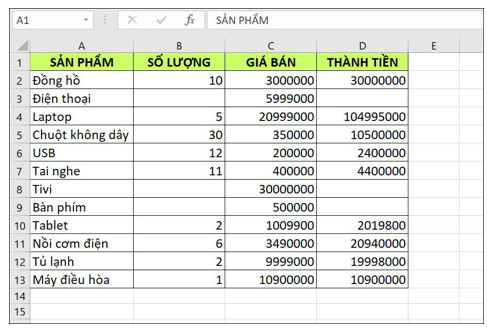
3Ẩn số 0 trong Excel bằng Conditional Formatting
Bước 1: Bôi đen vùng dữ liệu cần ẩn số 0 > Trong tab Home chọn Conditional Formatting > Chọn New Rule…
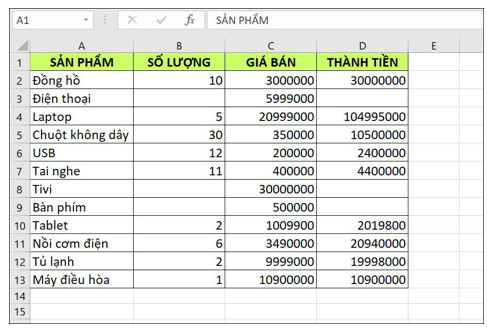
Bước 2: Trong hộp thoại New Formatting Rule, tại mục Select a Rule Type, chọn Format only cells that contain > Tại mục Edit the Rule Description chọn equal to và nhập số 0 > Sau đó chọn Format…
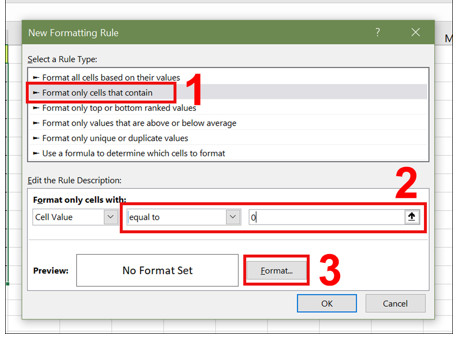
Bước 3: Hộp thoại Format Cells xuất hiện, phần Color bạn chọn màu trắng > Cuối cùng nhấn OK.
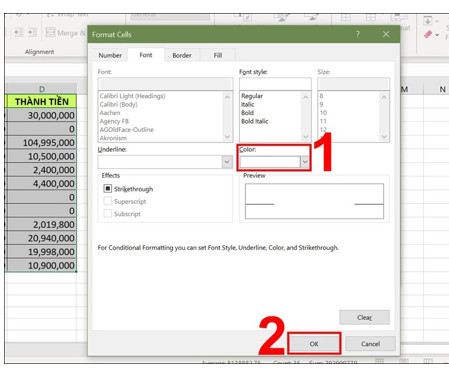
Trên đây là bài viết hướng dẫn định dạng số 0 trong bảng tính, chúc các bạn ứng dụng thành công!

Nếu bạn có nhu cầu học tin học văn phòng mời bạn tham gia đăng ký khóa học của chúng tôi:
TRUNG TÂM ĐÀO TẠO KẾ TOÁN THỰC TẾ – TIN HỌC VĂN PHÒNG ATC
DỊCH VỤ KẾ TOÁN THUẾ ATC – THÀNH LẬP DOANH NGHIỆP ATC
Địa chỉ:
Số 01A45 Đại lộ Lê Lợi – Đông Hương – TP Thanh Hóa
( Mặt đường Đại lộ Lê Lợi, cách bưu điện tỉnh 1km về hướng Đông, hướng đi Big C)
Tel: 0948 815 368 – 0961 815 368

Trung tâm học tin học văn phòng thực tế tại Thanh Hóa
Trung tâm học tin học văn phòng thực tế ở Thanh Hóa
Trung tam hoc tin hoc van phong thuc te tai Thanh Hoa
Trung tam hoc tin hoc van phong thuc te o Thanh Hoa
Lớp tin học văn phòng thực hành chất lượng tại Thanh Hóa
Lớp tin học văn phòng thực hành chất lượng ở Thanh Hóa
Lop tin hoc van phong thuc hanh chat luong o Thanh Hoa
Lop tin hoc van phong thuc hanh chat luong tai Thanh Hoa
TRUNG TÂM ĐÀO TẠO KẾ TOÁN THỰC TẾ – TIN HỌC VĂN PHÒNG ATC
Đào tạo kế toán ,tin học văn phòng ở Thanh Hóa, Trung tâm dạy kế toán ở Thanh Hóa, Lớp dạy kế toán thực hành tại Thanh Hóa, Học kế toán thuế tại Thanh Hóa, Học kế toán thực hành tại Thanh Hóa, Học kế toán ở Thanh Hóa.
? Trung tâm kế toán thực tế – Tin học ATC
☎ Hotline: 0961.815.368 | 0948.815.368
? Địa chỉ: Số 01A45 Đại lộ Lê Lợi – P.Đông Hương – TP Thanh Hóa (Mặt đường đại lộ Lê Lợi, cách cầu Đông Hương 300m về hướng Đông).
Tin tức mới
Word đánh chữ không được: Nguyên nhân, cách khắc phục
Học tin học cấp tốc tại thanh hóa Bạn đang gặp tình trạng word không
Hoc tin hoc van phong o Thanh Hoa
Hoc tin hoc van phong o Thanh Hoa Sự thành công thường đến cho những
Dịch vụ kế toán hộ kinh doanh tại Thanh Hoá
Dịch vụ kế toán hộ kinh doanh tại Thanh Hoá Đào tạo kế toán hộ
Cách mở Word, Word online trên máy tính Win 10 nhanh chóng
Học tin học tại thanh hóa Đối với người mới sử dụng máy tính, sẽ
Trung tam tin hoc tai thanh hoa
Trung tam tin hoc tai thanh hoa “Học tập là cách bạn lớn lên, trở
Hoc tin hoc van phong o Thanh Hoa
Hoc tin hoc van phong o Thanh Hoa I. Tại sao phải phổ cập tin
Cách in Comment, ghi chú trong Excel vừa khổ giấy cực dễ.
Trung tam tin hoc tai thanh hoa Bạn đã biết cách các comment trong file
Cách reset laptop Dell win không mất dữ liệu
Hoc tin hoc thuc hanh o thanh hoa Làm thế nào để reset máy tính